ardoise magique
Durant cette activité, les Makers vont devoir empêcher un objet d’en toucher un autre en cliquant régulièrement dessus
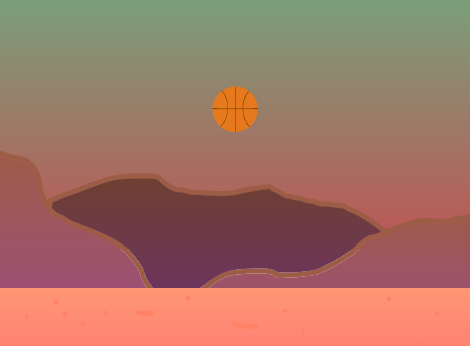
Objectifs pédagogiques
Compétences techniques
- Découverte de l’environnement de Scratch.
- Premiers Codes de déplacement
- Utilisation d’une extension
Compétences design
- Utiliser un sprite pour dessiner
Compétences projet
- Concevoir et mener un premier projet jusqu’au bout
La place dans le module
A définir
Jour 1
Jour 2
Jour 3
Jour 4
Jour 5
1h
30 min
30 min
1h
Matériel
- Un compte scratch
- Les comptes scratch makers que tu as créés pour les activités précédentes
- Une classe (pour l’atelier) regroupant tous les comptes makers
- Un studio
Déroulé de l'activité
Segmentation de l’activité
- Segment 1 (1H) : Base du jeu
- Segment 2 (30 min) : Bonus
Détail de l’activité
Segment 1 (1H) : Base du jeu
1/ Présentation du projet (5 min)
Fais une démo du projet bonus sur ton écran, et fait affronter 2 ou 3 makers pas plus pour voir qui aura le meilleur score. Puis rassure les en disant que tous pourront tester une fois le jeu créer
2/ Les sprites (10 min)
Demande à tes makers de réaliser ou choisir les différents sprites, il en faut 2 l’objet qui tombe et l’objet à ne pas toucher (dans le projet exemple un ballon de basket et de la lave), demande-leur aussi d’ajouter un arrière-plan
3/ Coder la physique (30 min)
Ce code est assez simple, si on prend le temps d’y réfléchir, il va falloir donc animer cet partie en faisant participer au mieux tes makers. Commence par leur demander comment marche la gravité.
« C’est une force qui nous attire perpétuellement vers le bas«
Puis demande-leur comment on peut coder ça (avec un bloc ajouter __ à y dans un bloc répéter indéfiniment).
Lance le code puis essaie de le relancer devant eux et demande-leur quel est le problème (le ballon ne reviens pas en haut au début du jeu)
Continue comme ça et coder aussi le fait que le ballon remonte quand on clique dessus)
4/ Coder la collision (15 min)
Il n’y a plus qu’à coder la collision entre la balle et la lave qui fait disparaitre la balle, donne les grande ligne aux makers et laisse les coder ça
Segment 2 (30 min) : Bonus
1/ Création de l’ennemi (10 min)
Ce temps est un temps bonus si tu as pris du retard fini d’abord les partie précédente. Tu peux ici piocher des idées à ajouter aux projet des makers, ils sont triés par ordre de difficulté et les premier sont normalement assez simples pour être fait en autonomie par tes makers.
Tu peux trouver la liste des bonus ici : Ressource makers du projet en pas à pas
Attention cette fiche n’est pas à donner au makers dès le début l’atelier pour qu’ils fassent tout en autonomie.
Tips et REX
Tip 1 RYTHME
N’hésite pas à rythmer les différents temps d’atelier, surtout lorsque les makers sont lancés sur leur projets. Donne leur un temps approximatif pour partager les projets, afin de pouvoir faire un état des lieux et faire en sorte que les makers puissent avoir le temps de s’organiser sereinement.
Tip 2 SAUVEGARDE
Pense à demander régulièrement aux makers de sauvegarder leurs projets pour ne pas avoir de mauvaises surprises par la suite.
Tip 3 MAKERS EN AVANCE
N’hésite pas à complexifier l’activité pour les makers qui ne sont pas débutants.
Tip 4
Communique aux makers le lien pour se connecter et partage ton écran ouvert sur la classe pour qu’ils récupèrent leur identifiant.
-
-
- Partage ton écran sur l’onglet des élèves dans la classe que tu as créée :
- L’identifiant de connexion de tous les makers apparait dans la liste des icones. Attribue son identifiant à chaque maker
- Certains makers auront certainement modifié le mot de passe par défaut (ton identifiant scratch perso) et certains ne s’en rappelleront plus. Réinitialise simplement le mot de passe depuis PARAMETRES DU COMPTE à partir du lien qui s’affiche sous l’avatar de chaque maker.
-
Tip 5
Pour créer un projet partage ton écran et fais une démo active de la création d’un projet dans un studio :
-
- Utilise le bouton créer
- Modifie le titre (demande à ce que le prénom du maker y figure)
- Clique sur le bouton voir la page du projet
- Clique sur le bouton Partager (explique ce que cela signifie)
- Clique sur le bouton ajouter au studio
- Retourne à l’intérieur du projet
Quand tous les makers ont créé leurs projets, vérifie qu’ils se trouvent tous dans ton studio.
